Jak zrobić dzwonki na Androida
Przez Gina Barrow, Ostatnia aktualizacja: 26 sierpnia 2019 r
„Znudzony tym samym dzwonkiem do SMS-ów, powiadomień i połączeń? Jest łatwy sposób na dostosowanie i włączenie jak zrobić dzwonki na Androidzie. Zmień swoją ulubioną piosenkę jako dzwonek, aby być w dobrym stylu! Naucz się z tego samouczka poniżej. ”
Twój telefon odzwierciedla Twoją osobowość i odzwierciedla nastrój poprzez słuchane utwory, a także dzwonki, których używasz. Ciągłe słyszenie wszystkich domyślnych dźwięków w telefonie może być bardzo nudne. Byłoby miło, gdybyś mógł zmienić tony i stworzyć własny.
Dlaczego więc nie pójść dalej i nie ujawnić, kim naprawdę jesteś, zmieniając dzwonki na Androidzie? Odkryj różne sposoby zrobić dzwonki na Androida w tym artykule.
Część 1. Zmień domyślne dzwonki w ustawieniach AndroidaCzęść 2. Jak dodać utwór jako dzwonek na Samsung Galaxy S7Część 3. Twórz dzwonki na Androida za pomocą USB Song TransferPart4.Jak tworzyć dzwonki na Androidzie za pomocą odtwarzacza muzyki / utworówCzęść 5. Rekomendacje
Część 1. Zmień domyślne dzwonki w ustawieniach Androida
Wszystkie smartfony mają domyślne ustawienia dźwięku i powiadomień. Dzięki temu możemy użyć wstępnie zdefiniowanych ustawień, jeśli nie chcemy dużo dostosowywać na urządzeniu. Ale jeśli masz dość słuchania tego samego dzwonka od nowa we wszystkich powiadomieniach Androida, możesz go zmienić w ustawieniach samego telefonu. Możesz zmienić dzwonki na Androidzie po powiadomieniu dźwiękowym dla:
- SMS
- Powiadomienia (e-maile, aplikacje itp.)
- Alarmy
- Połączenia
- Kontakt
- Inne dźwięki
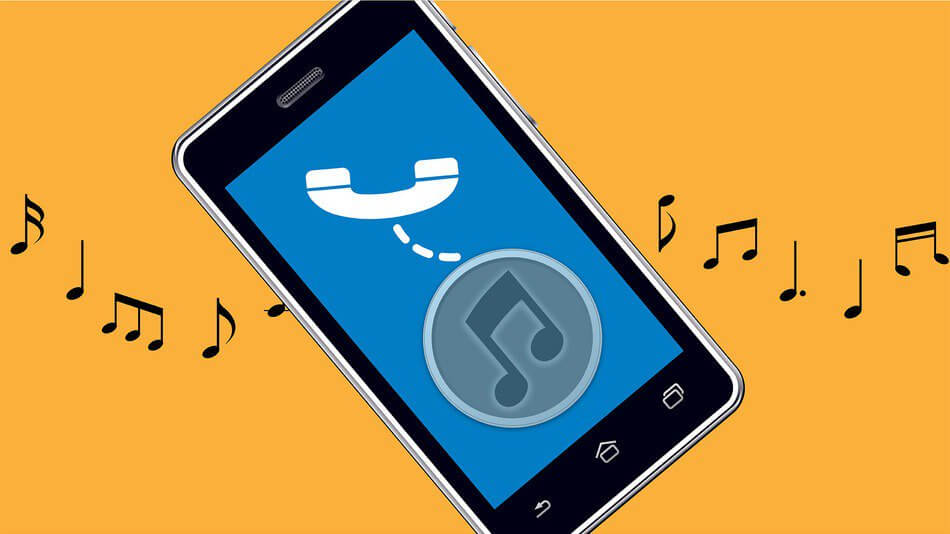
Większość urządzeń z Androidem ma podobne ustawienia, więc nie myl się ze wskazówkami. Weźmy na przykład telefon Samsung Galaxy S7. To urządzenie jest tak łatwe w obsłudze i dostosowywane, zwłaszcza w ustawieniach dźwięku.
Aby to zrobić, przejdź do ustawień i zapoznaj się z tym przewodnikiem:
- Uruchom Ustawienia na telefonie z Androidem
- Przewiń w dół i dotknij Dźwięki (w niektórych systemach Android: Dźwięk i powiadomienia / Dźwięk i wibracje)
- Stuknij opcję Dzwonek
- Przeglądaj i słuchaj innych dźwięków na listach
- Wybierz żądany dzwonek
- Wykonaj połączenie testowe na telefonie, aby sprawdzić, czy działa
Otóż to! Właśnie się zmieniłeś darmowe dzwonki na Androida Samsung. Możesz to zmienić w dowolnym momencie.
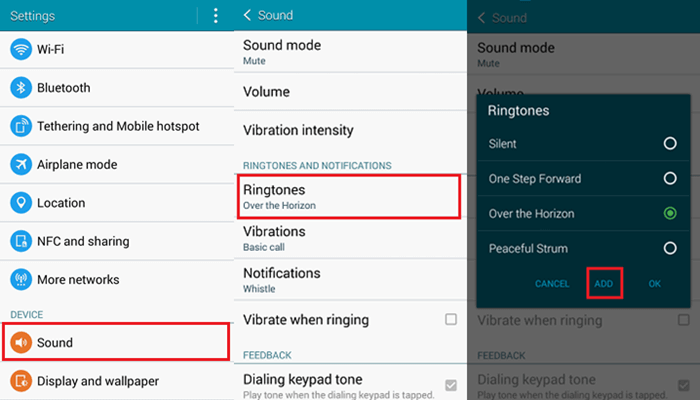
Część 2. Jak dodać utwór jako dzwonek na Samsung Galaxy S7
Bądź wyjątkowy i dodaj swój własny hymn do dzwonków. Piosenki sprawiają nam radość i mogą z łatwością zmienić nasze nastroje, gdy tylko je usłyszymy. Aby nadążać za codziennymi zgiełkami, zaktualizuj dzwonki, aby rozjaśnić dzień. Możesz ustawić dowolny utwór jako wybrany dzwonek.
Wykonaj poniższe kroki, jak to zrobić:
- Przejdź do ustawień
- Dotknij Dźwięki i wibracje
- Wybierz dzwonek
- Przewiń w dół do dołu
- Stuknij znak plus (+) obok Dodaj dzwonek
- Wybierz aplikację muzyczną z list
- Wybierz utwór, którego chcesz użyć jako dzwonków
- Dotknij Gotowe
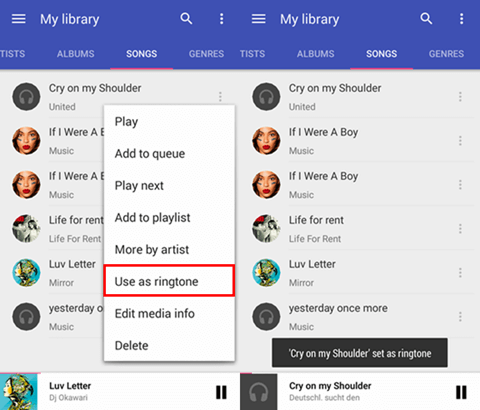
Jeśli chcesz zmienić lub zrobić dzwonki na Androida ponownie, możesz wykonać ten sam proces, o którym wspomnieliśmy powyżej.
Część 3. Twórz dzwonki na Androida za pomocą USB Song Transfer
Jeśli większość twoich utworów jest na komputerze, możesz wybrać inną łatwą opcję zrobić dzwonki na Androida odbywa się za pośrednictwem transferu USB. Wszystko czego potrzebujesz to komputer i kabel USB, aby rozpocząć przesyłanie i przypisać dzwonek do ulubionej piosenki.
- Wybierz lub pobierz wybrany utwór na komputer
- Podłącz telefon Samsung do komputera za pomocą kabla USB
- Otwórz Eksplorator plików (może również pojawić się wyskakujące okienko z pytaniem o twoje działania, wybierz otwieranie folderów, aby wyświetlić pliki)
- Przeciągnij pobrany wcześniej folder z muzyką lub utworem i upuść go w pamięci telefonu
- Wybierz utwór i ustaw go jako dzwonek w telefonie Samsung
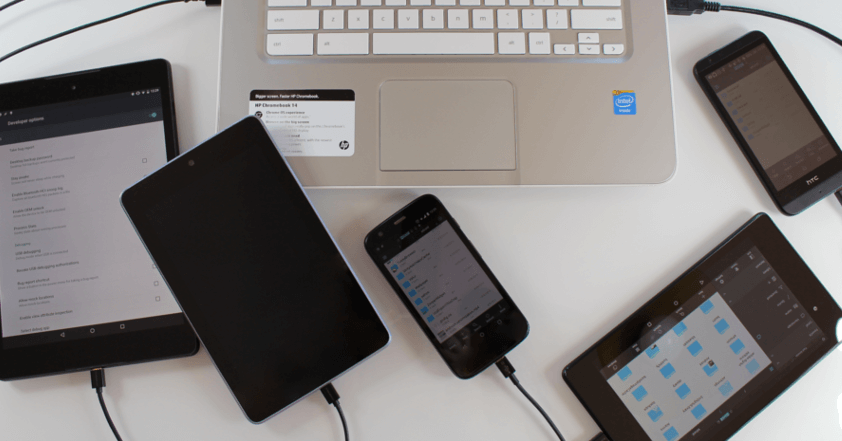
Większość utworów jest łatwo dostępna do użycia jako dzwonki, ale w niektórych przypadkach istnieją tylko niektóre części utworu, w których chcemy usłyszeć lub zagrać jako dzwonek, na przykład dobre wprowadzenie do gitary lub fortepianu.
W takim przypadku musisz pobrać aplikacje innych firm, które pozwalają przyciąć utwór na części, abyś mógł użyć niektórych jego części jako dzwonków.
Jedna popularna aplikacja do tego działania nosi nazwę RingDroid, którą możesz pobrać i zainstalować na Androida lub przeszukać Sklep Play w poszukiwaniu innych aplikacji, których chcesz używać z tą samą funkcją. Ta aplikacja pozwala przyciąć utwór i wybrać fragment, który chcesz usłyszeć tylko jako dzwonek.
Po przycięciu utworu zapisz go, a następnie przypisz jako dzwonek na Androidzie tworzyć dzwonki na Androida z powodzeniem!
Part4.Jak tworzyć dzwonki na Androidzie za pomocą odtwarzacza muzyki / utworów
Jeśli masz już listy odtwarzania muzyki na swoim S7, możesz tworzyć dzwonki na Androida, używając dowolnej z tych piosenek. Możesz być kreatywny i ustawiać utwory z list odtwarzania w odtwarzaczu muzycznym, wykonując poniższe proste kroki:
- Otwórz odtwarzacz muzyki na Androidzie
- Znajdź żądaną piosenkę
- Stuknij trzy kropkowane linie po prawej stronie obok utworu
- Przewiń w dół i dotknij Użyj jako dzwonka
- Wykonaj połączenie testowe, aby sprawdzić, czy dokonano zmian
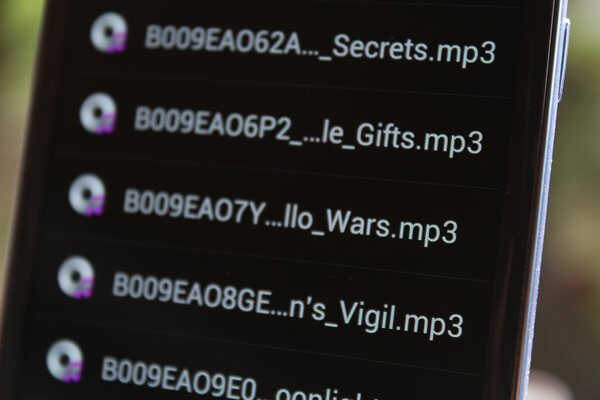
Możesz powtórzyć ten proces w przypadku zmiany zdania i ustawienia kolejnego dzwonka. Możesz to często zmieniać, jeśli chcesz.
Część 5. Rekomendacje
Gratulacje! Właśnie nauczyłeś się czterech różnych sposobów zrobić dzwonki na Androida. Teraz możesz pozostać w nastroju, nawet słuchając dzwonków lub powiadomień SMS. Istnieje wiele sposobów na dostosowanie dźwięków na naszych urządzeniach, jeśli chcemy.
Jeśli jednak przypadkowo usunąłeś piosenkę i ważne jest, aby ją odzyskać, użyj FoneDog Toolkit- Odzyskiwanie danych Android piosenki oprogramowanie. Ten program umożliwia łatwe i szybkie odzyskiwanie dowolnych danych, takich jak dzienniki połączeń, akta, łączność, wiadomości, dźwięki, muzyka, zdjęcia, filmy i wiele innych. To oprogramowanie jest kompatybilne z prawie wszystkimi urządzeniami z Androidem.
Jest więcej sposobów na dostosowanie naszych urządzeń z Androidem, jeśli chcemy. Tak długo, jak będziemy szukać właściwych kroków, na pewno będziesz w stanie uzyskać jak najwięcej.
Zostaw komentarz
Komentarz
Android Data Recovery
Odzyskaj usunięte pliki z telefonu lub tabletu z Androidem.
Darmowe pobieranie Darmowe pobieranieGorące artykuły
/
CIEKAWYDULL
/
PROSTYTRUDNY
Dziękuję Ci! Oto twoje wybory:
Doskonały
Ocena: 4.5 / 5 (na podstawie 106 oceny)
